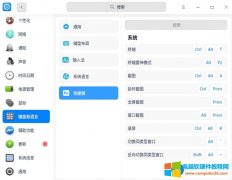统信UOS系统的快捷键与Windows较为相似,例如我们常用的Ctrl+C、Ctrl+V等。相比鼠标的点击操作,使用快捷键能大幅度提升工作效率。那么,统信UOS的快捷键有哪些呢?下面为大家整理了一......
电脑如何设置默认输入法
win提供不同语言的输入法,您可以将其他语言安装到自己的电脑,这样就可以在默认设置界面调整新的语言输入法,例如安装新的韩语输入法、日语输入法,如果您不需要系统默认的中文输入法也是可以将其删除的,这里小编提供一个简单的win设置默认输入法的方法,如果电脑有自己经常使用的输入法就可以将其设置为默认,这样就不需要每次在桌面切换输入法了,开机的时候就自动选择你设置的输入,当然了,您也可以在电脑上安装的其他输入法上找到输入法管理器,将喜欢的软件设置为默认输入法,下方就是小编提供的教程!
方法步骤
1、首先在win8系统电脑的桌面,按出控制面板,在控制面板-时钟、区域和语言-语言下面点击“添加语言”。

2、在“拼音Y”中找到“英语”(英文系统可直接查找英文语言首字母),双击打开。
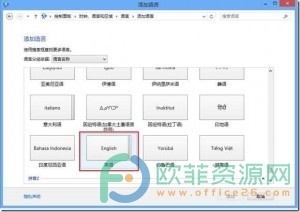
3、在打开的窗口中选择具体的语言区域,如本文的“英语(美国)”,完成添加。
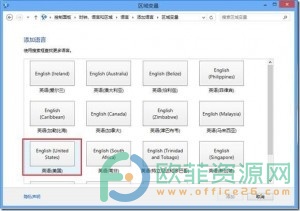
4、回到语言设置界面,单击选中“中文(中华人民共和国)”后点击“下移”。
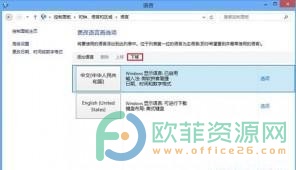
5、此时可以发现“删除”按钮处于激活状态,点击即可删除。
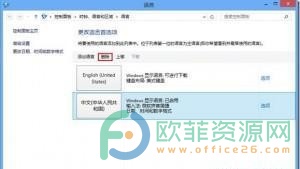
6、删除后,将只保留英文输入法。
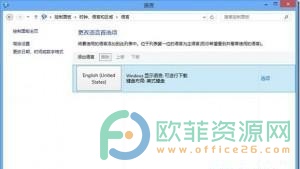
7、恢复到删除之前的状态,将中文输入法添加回来,选择“高级设置”。

8、在“替代默认输入法”下拉菜单中设置为“英语(美国)-美式键盘”即可。

9、接下来在下面的“更改语言栏热键”中可以对常用快捷键进行设置。
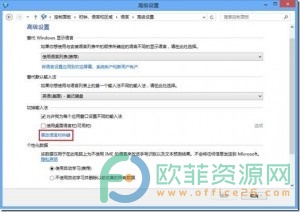
10、选中“在输入语言之间”后点击“更改按键顺序”。
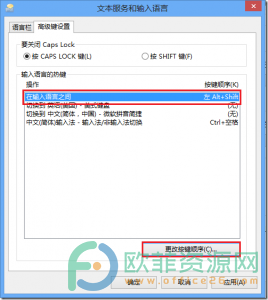
11、将其更改为“Ctrl+Shift”即可在保存之后使用经典的方式进行切换。
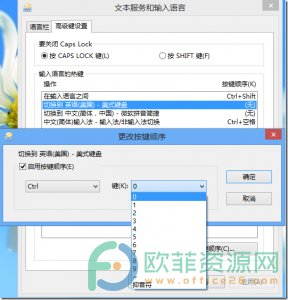
此外,对于输入法而言,可以设置快捷的切换方式:
结束语:
1.系统默认尽安装显示语言对应的输入法,其他输入法需要自行安装
2.系统要求至少保留一个输入法,在删除默认输入法前需安装其他输入法
3.使用WinKey+Space为输入法间切换;Ctrl+Space为输入法与非输入法(此时为英文输入状态)间的切换;中文输入时默认使用Shift切换中/英文
4.控制面板语言窗口中更改语言首选项下的输入法顺序为切换输入法时的顺序,且排在首位的输入法在未做其他更改时为默认输入法
5.在语言高级选项中修改了“替代默认输入法”则使用更改的输入法为默认输入法
6.在“更改语言栏热键”中,可以对切换快捷键进行修订
7.当对修改后无从下手的情况出现,在“高级选项”中可以恢复输入法的设置默认
标签: 电脑设置默认输入法
相关文章
- 详细阅读
-
这种方法输入英文大写,你不一定知道?详细阅读
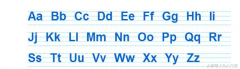
简介:输入英文大写常用的方法是按住Caps Lock键,这种方法的缺点是要反复在大小写之间切换,经常由于忘了切换而出错。下面小编给大家介绍一种比较方便的方法。 工具:智能输入法......
2023-05-06 228 输入英文大写
-
极品五笔输入法 IE保护模式下能使用吗详细阅读
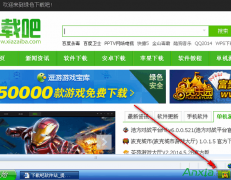
本文介绍极品五笔输入法IE保护模式下使用小技巧。 IE保护模式是微软严厉的保护措施。其虚拟重定向技术、加速器等优先加载项,改变了输入法的运行模式并使得运行空间变得狭隘。......
2016-10-13 203
-
你所不知道的Shift键的六大功能详细阅读

简介:shift键又叫上档键,是键盘使用频率最高的键之一。 Shift 键的六大功能 输入双字符键上面的字符。 如:按住shift键可以输入诸如!@#¥%*等字符 2.进行中英文切换。 如:按shift键......
2023-05-11 214 Shift键功能
-
万能五笔输入法外挂版如何启动和隐藏详细阅读

我们来了解下万能五笔输入法外挂版如何启动和隐藏。 由于万能码(万能五笔)是一种EXE外挂式的输入法(和中文之星类似),如在一些特殊的软件或操作系统中,用其它的内置式输入法都......
2016-10-13 215